5 fantastiske måter å få mer ut av Windows 7-oppgavelinjen
Miscellanea / / February 11, 2022
Nå og da vi speide etter nye verktøy og applikasjoner for å hjelpe oss med å gjøre arbeidet vårt enklere og mer produktivt. På en eller annen måte føler jeg at vi har mistet potensialet til Windows i glamouren til tredjepartsverktøy. Det er mange ting eller mange Windows-funksjoner snarere, som vi misforstår som bare en del av brukergrensesnittet og ikke mer enn det.
For eksempel Windows oppgavelinje fremstår som et elegant design (det er det faktisk), men samtidig fungerer det som et superverktøy hvis det brukes riktig. Vi snakker først og fremst om Windows 7 her (fordi det er det de fleste bruker for øyeblikket) og skal diskutere måter å optimalisere bruken av oppgavelinjen på.
Kult tips: Det kan være lurt å lære måter å få mer plass på oppgavelinjen også. Tross alt betyr mer plass økt produktivitet (vel, vanligvis).
1. Fest elementer til Windows-oppgavelinjen
Windows 7 lar brukere feste programmer, snarveier og lignende ting til oppgavelinjen som igjen har en hoppeliste for å hjelpe deg raskt å navigere til dokumenter, mediefiler, nettsteder, ofte brukte elementer og andre programspesifikke innstillinger.

Hvis det er programmer eller mapper du bruker ganske ofte, bør du vurdere å feste dem til oppgavelinjen for rask tilnærming. Vi har forklart en detaljert prosess på hvordan feste en app eller mappe til Windows 7-oppgavelinjen som kan bidra til å venne seg til fordelen.
2. Fest kjørbare filer til Start-menyen (og reduser rot på oppgavelinjen)
Jeg anser Start-menyen for å være en veldig verdifull del av oppgavelinjen. Det gir raskere tilgang til filer, mapper, installerte applikasjoner og mange systemverktøy. Mens Microsoft kanskje ikke er enig med meg pga den bestemte seg for å droppe Start-menyen i sin kommende Windows 8, det er ingen tvil om at det må være et betydelig antall Windows-brukere som har vært og fortsatt er glad i det.
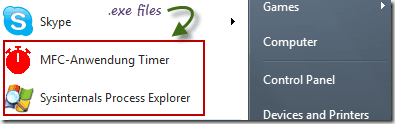
Du kan ha en idé om hvordan du legger til ditt eget sett med elementer til det samme, men må ha gått glipp av hvordan du legger til kjørbare filer som ikke krever noen installasjon. Dette er hvordan for å feste kjørbare filer til startmenyen for raskere tilgang.
3. Tilpass systemstatusfeltet aka varslingsområdet
Hvor viktig føler du er systemstatusfeltet eller varslingsområdet som er gjemt i høyre ende av oppgavelinjen, for deg? Funksjonene som hjelper meg er praktisk visning av dato og klokkeslett, batteristatus, nettverkstilkobling og volumkontroll. Det er mange flere.

Du må ha erfart at disse prosessene viser varsler eller statusmeldinger fra tid til annen for å gjøre deg oppmerksom på visse ting eller når systemet krever handling fra din side. Det er imidlertid mye tilpasning som kan gjøres her.
Så les videre hvordan tilpasse og administrere ikoner i varslingsområdet til Windows 7 eller lære hvordan minimere et hvilket som helst Windows-program til systemstatusfeltet eller meldingsområdet.
4. Søk på Internett fra Windows 7-oppgavelinjen
De fleste har alltid en nettleser åpen når som helst; det er styrken til internett. For de som ikke gjør det, eller de som trenger nettleserens søkeboks for ofte, bør emulere en slik verktøylinje på oppgavelinjen. Her er detaljene om hvordan søke på internett fra oppgavelinjen i Windows 7.
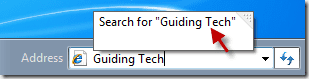
Det fungerer som en rask måte å få tilgang til internett på. Jeg prøvde også å bruke den til å utføre lokale søk på skrivebordet mitt, og resultatene var tilfredsstillende.
5. Få flere verktøylinjer
Det er noen flere verktøylinjer som kan knyttes til oppgavelinjen. Alt du trenger å gjøre er å høyreklikke på oppgavelinjen og navigere til Egenskaper -> Verktøylinjer. Der kan du sjekke hvilken som helst verktøylinje du ønsker å feste på oppgavelinjen.
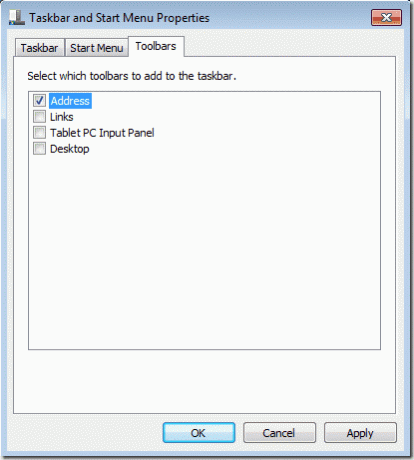
Min favoritt er Skrivebord ettersom det lar meg se og åpne hvilken som helst fil, mappe eller program uten å måtte minimere alle andre vinduer.
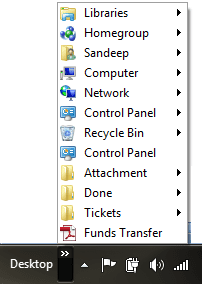
Konklusjon
Dette var noen ganske anstendige og pene måter å utvide oppgavelinjefunksjonene på og gjøre deg selv mer produktiv mens du håndterer det.
Fortell oss hvilke du skal implementere. Vet du om andre slike triks? Legg igjen kommentarer hvis du gjør det.
Sist oppdatert 3. februar 2022
Artikkelen ovenfor kan inneholde tilknyttede lenker som hjelper til med å støtte Guiding Tech. Det påvirker imidlertid ikke vår redaksjonelle integritet. Innholdet forblir objektivt og autentisk.
VISSTE DU
Notion, produktivitetsappen, ble grunnlagt i 2013.

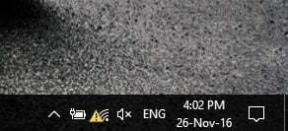
![Legg til en skriver i Windows 10 [GUIDE]](/f/9dfe64bb185c6637d5c19e3b72df325e.png?width=288&height=384)
